MySQL8.4.6中LTS安装教程的实现步骤
作者:GHY@CloudGuardian
前言
MySQL 是一个开源的关系型数据库管理系统(RDBMS),由瑞典 MySQL AB 公司开发,目前属于 Oracle 旗下产品。
主要特点
- 开源免费:社区版可免费使用
- 跨平台:支持 Windows、Linux、Mac OS 等多种操作系统
- 高性能:处理速度快,支持大规模数据
- 可靠稳定:被许多大型网站和企业使用
- 易用性:SQL 语法相对简单
核心概念
- 数据库(Database):数据存储的容器
- 表(Table):存储数据的二维结构
- 行(Row):表中的一条记录
- 列(Column):表中的一个字段
- 主键(Primary Key):唯一标识表中每行记录的列
一、下载安装包
官网:MySQL
下载链接:MySQL :: Download MySQL Community Server
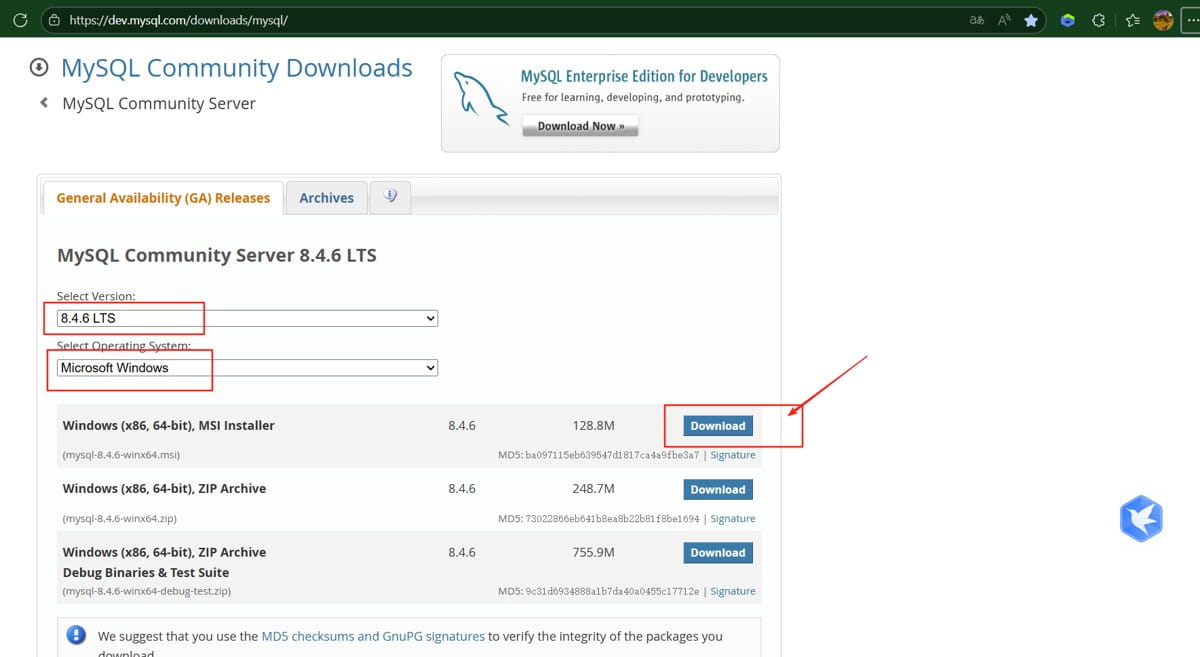
1、双击安装包
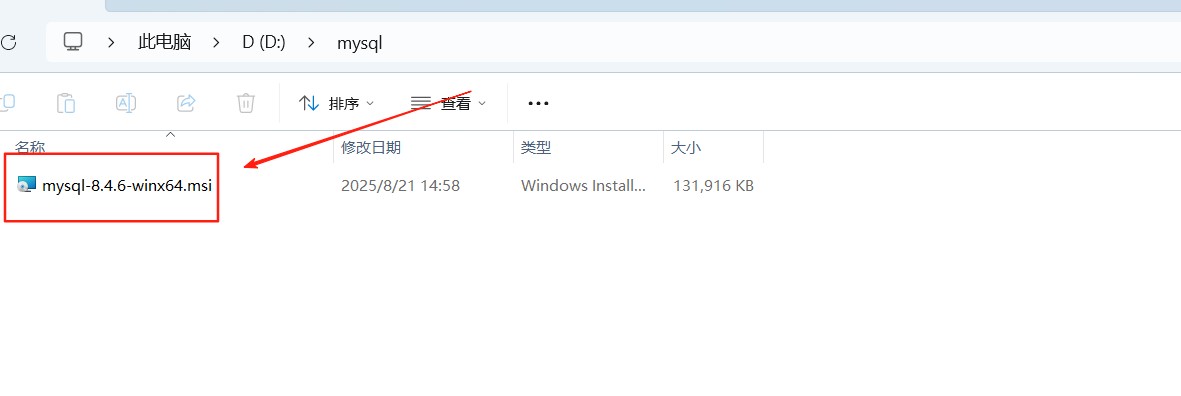
2、点击Next。
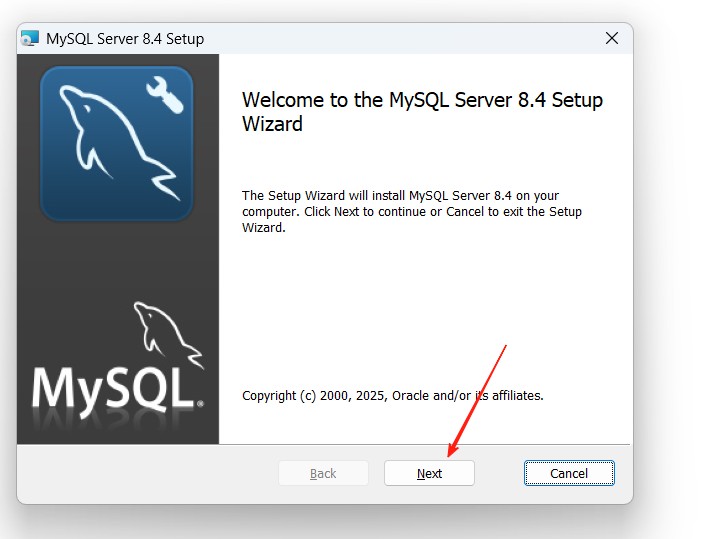
3、勾选 点击Next。
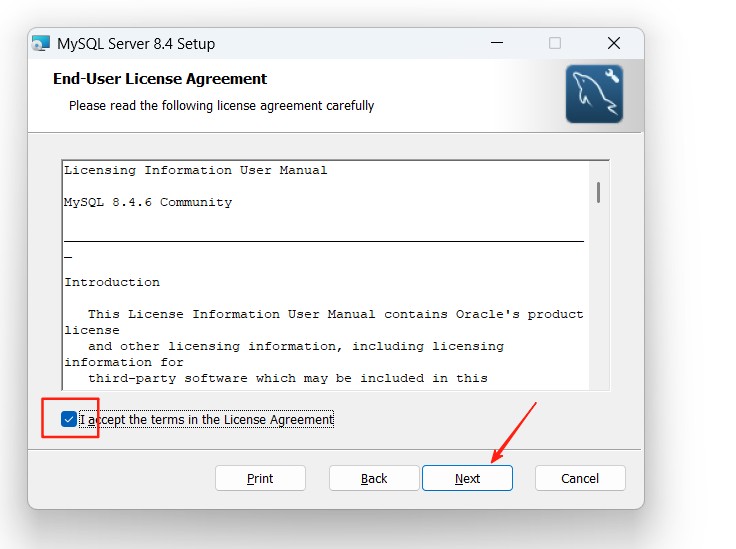
4、有三种安装方式,我这里选择自定义,看个人需要。
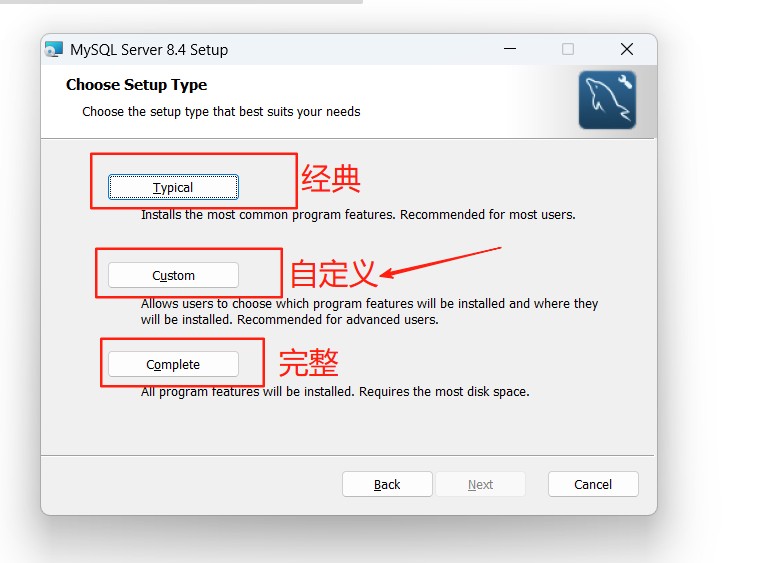
5、选择安装路径。
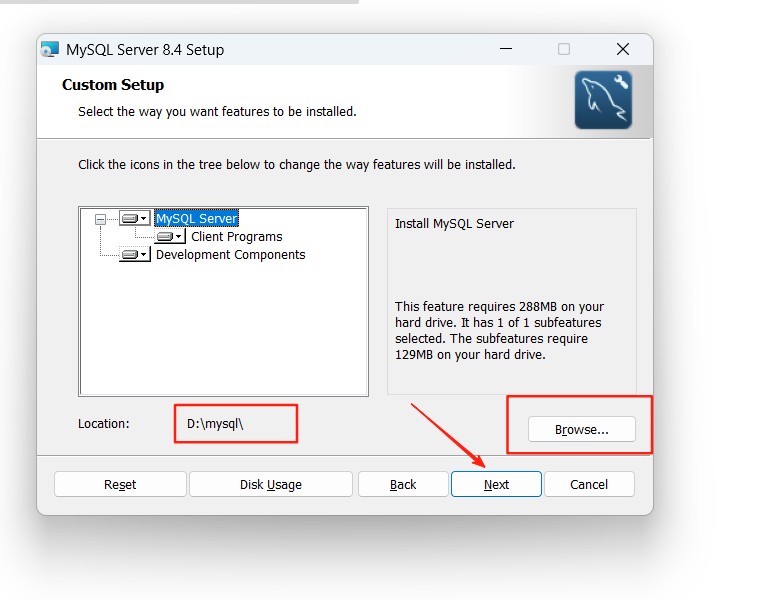
6、点击install。
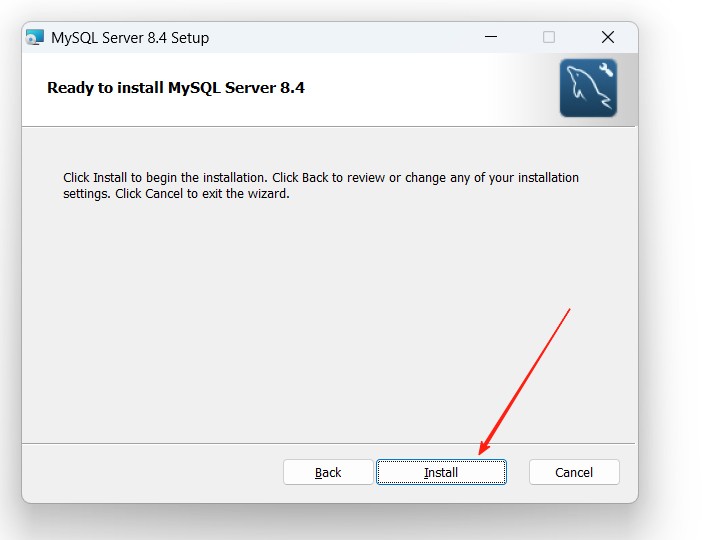
7、点击完成。
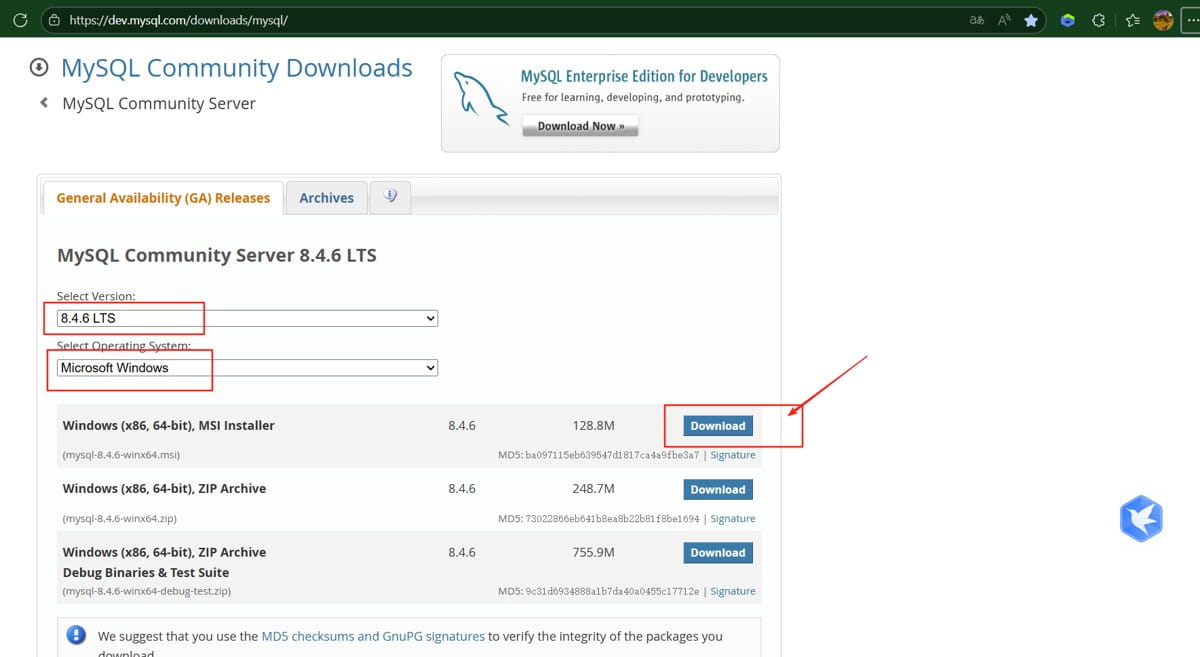
二、图形化安装配置
1、点击Next。
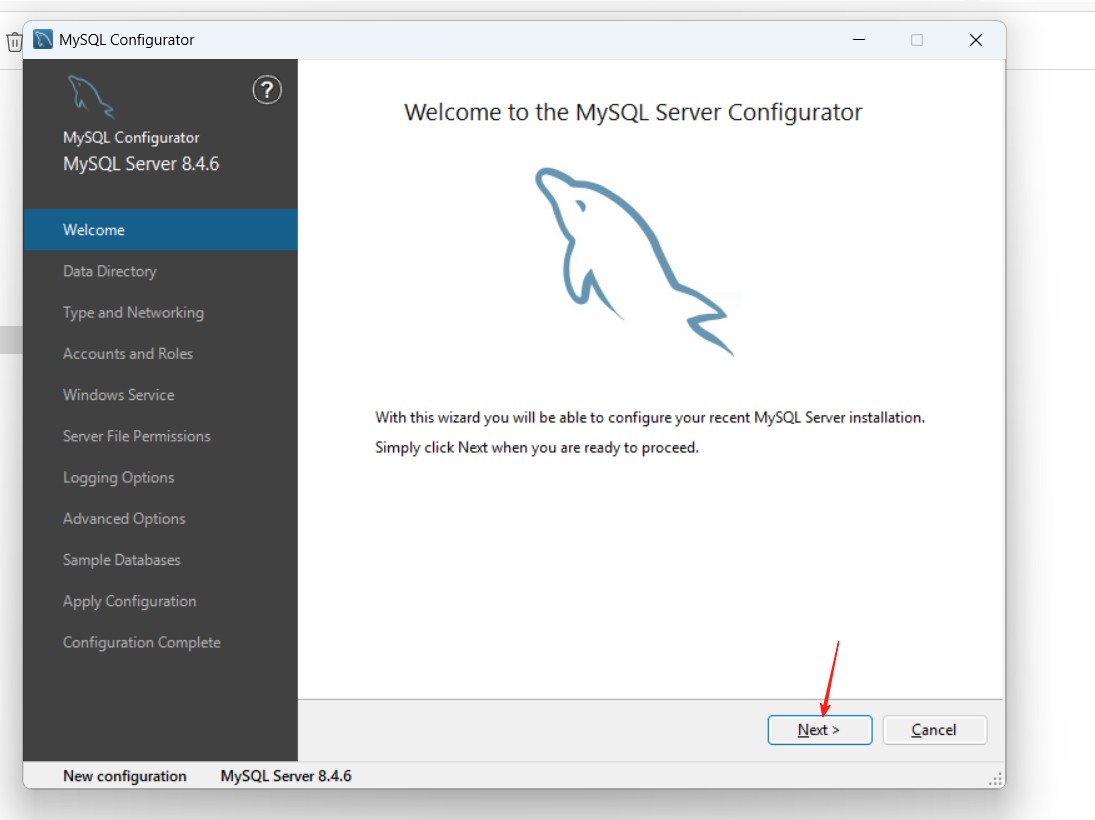
2、选择存储目录
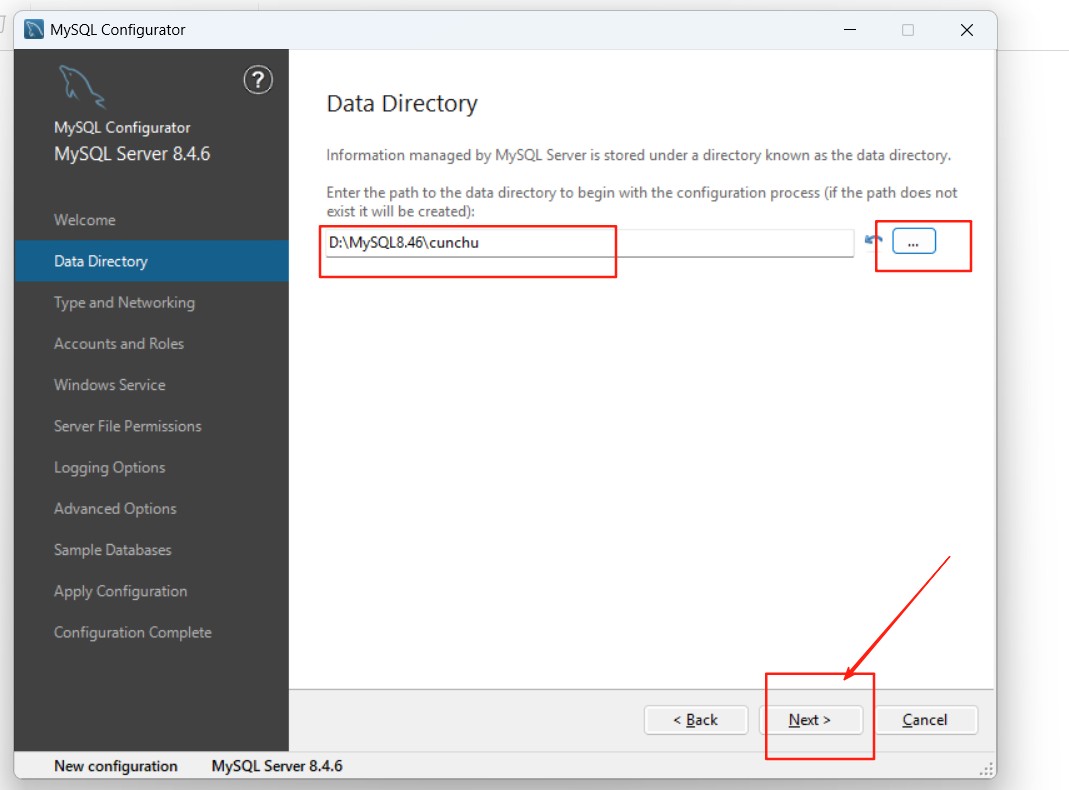
3、端口默认3306 其余不变。
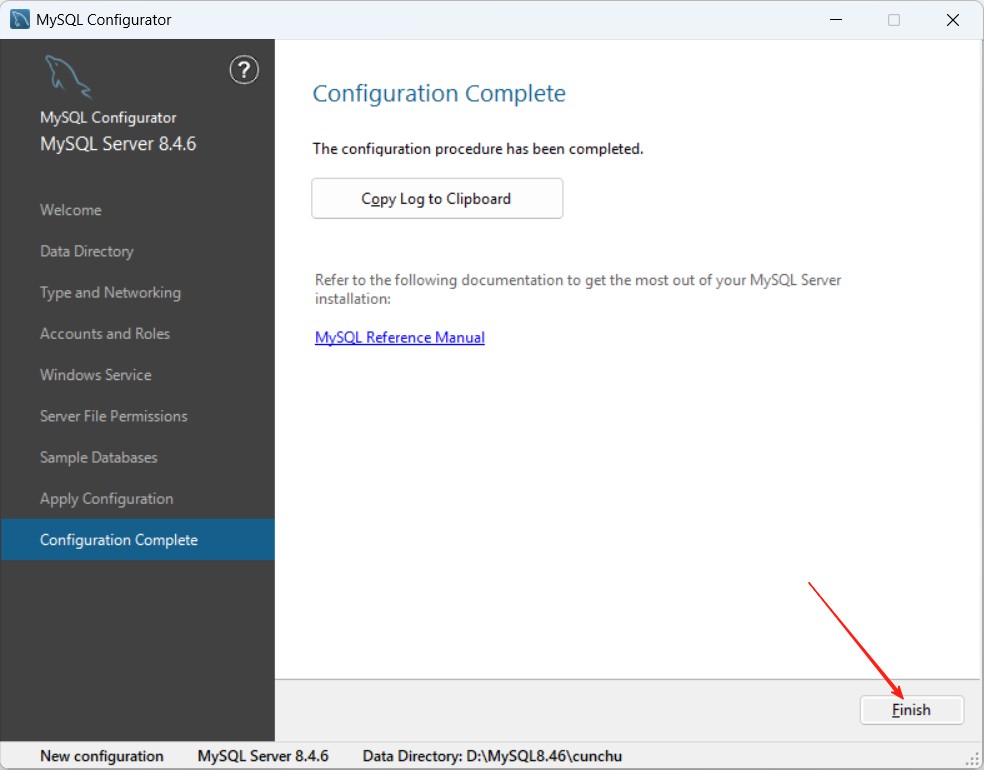
4、设置root用户密码,点击下一步。
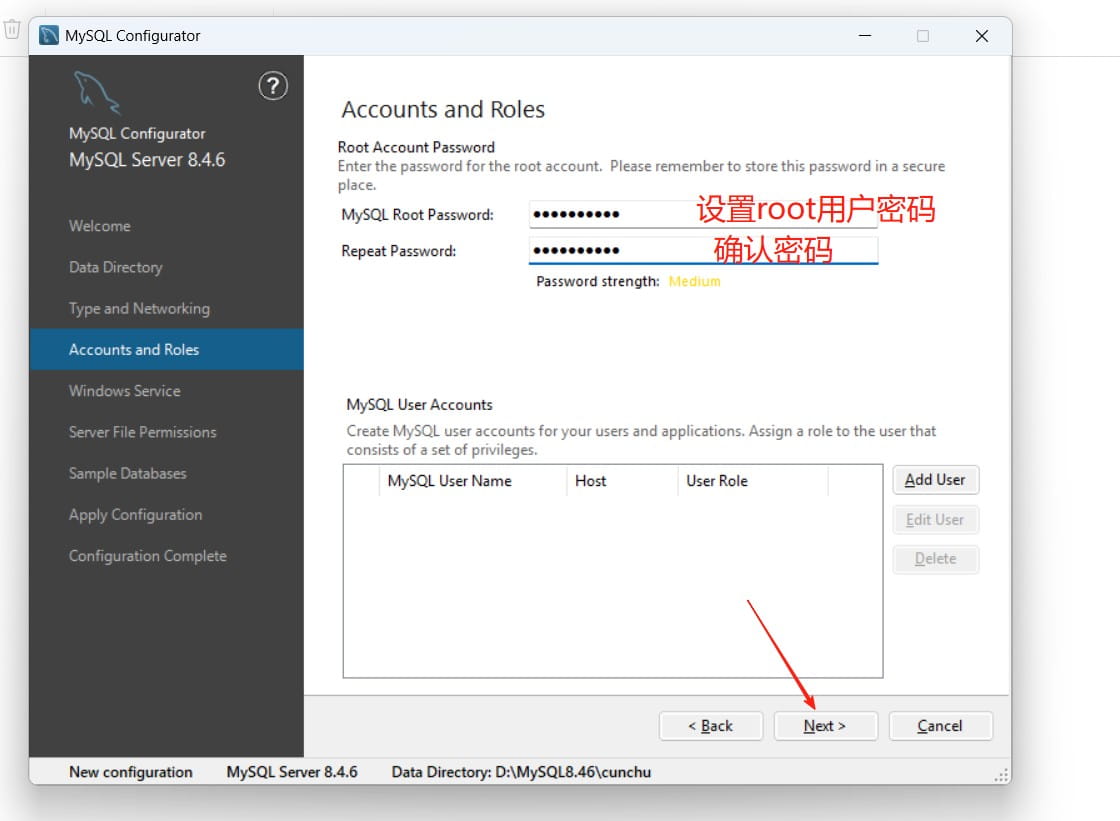
5、服务名称默认:MySQL84 点击下一步。
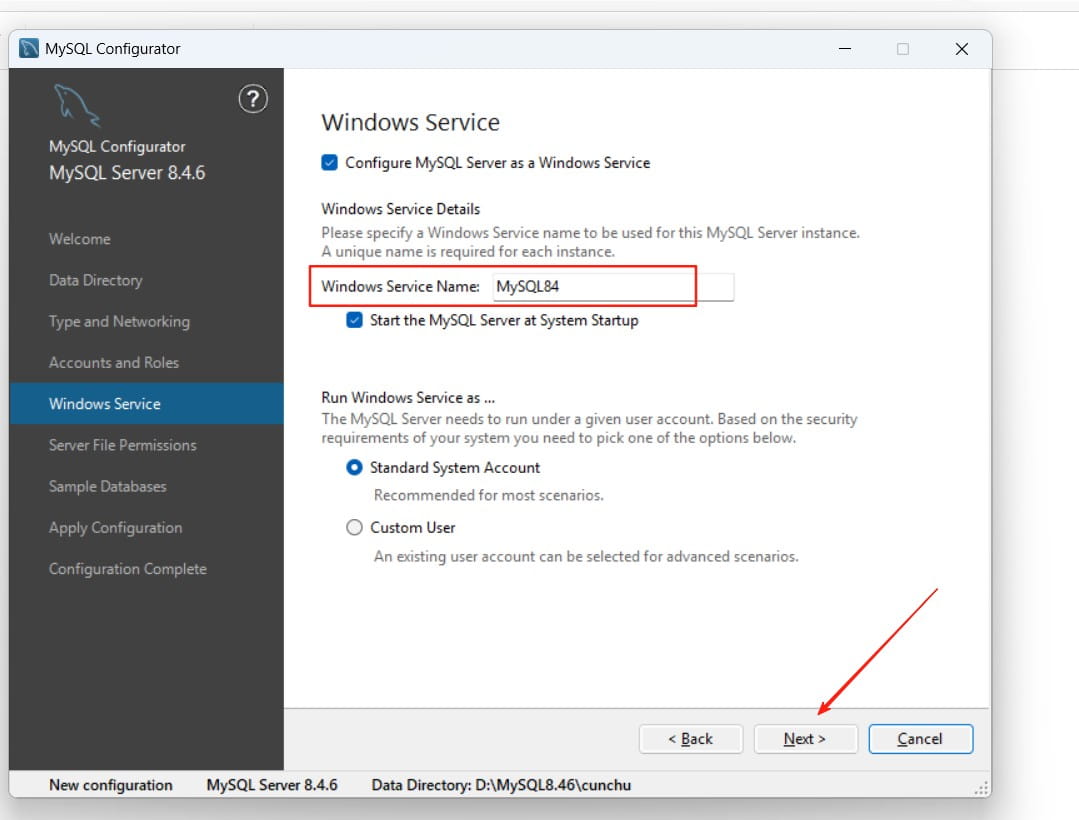
6、点击下一步。
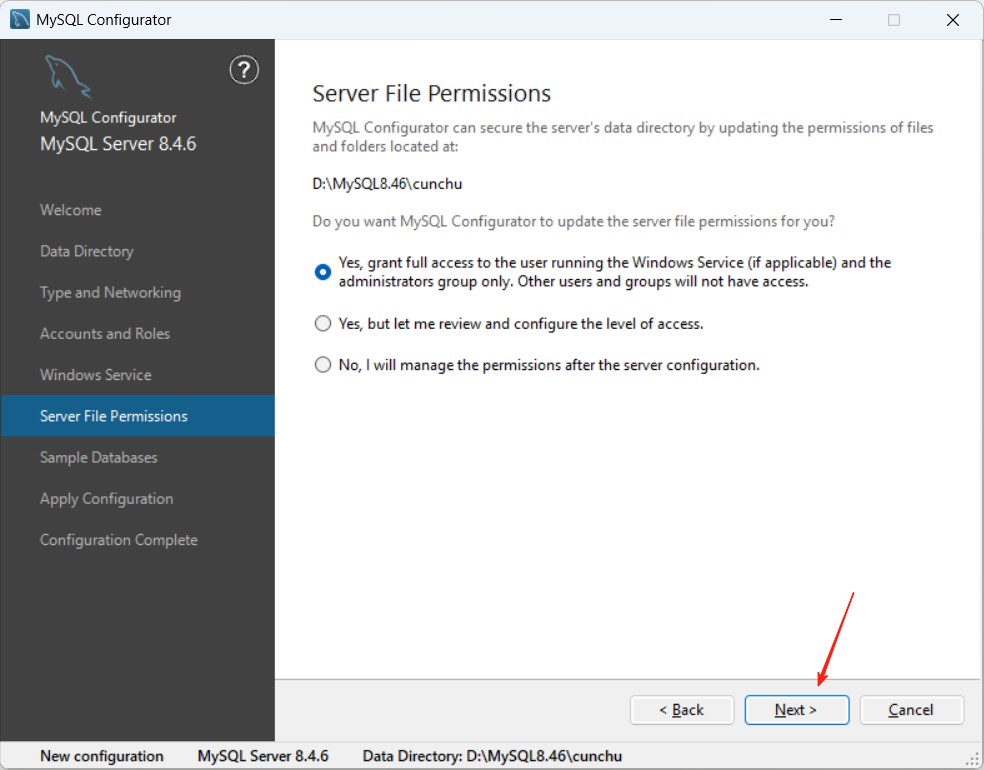
7、示列数据库创不创建都行,点击下一步。
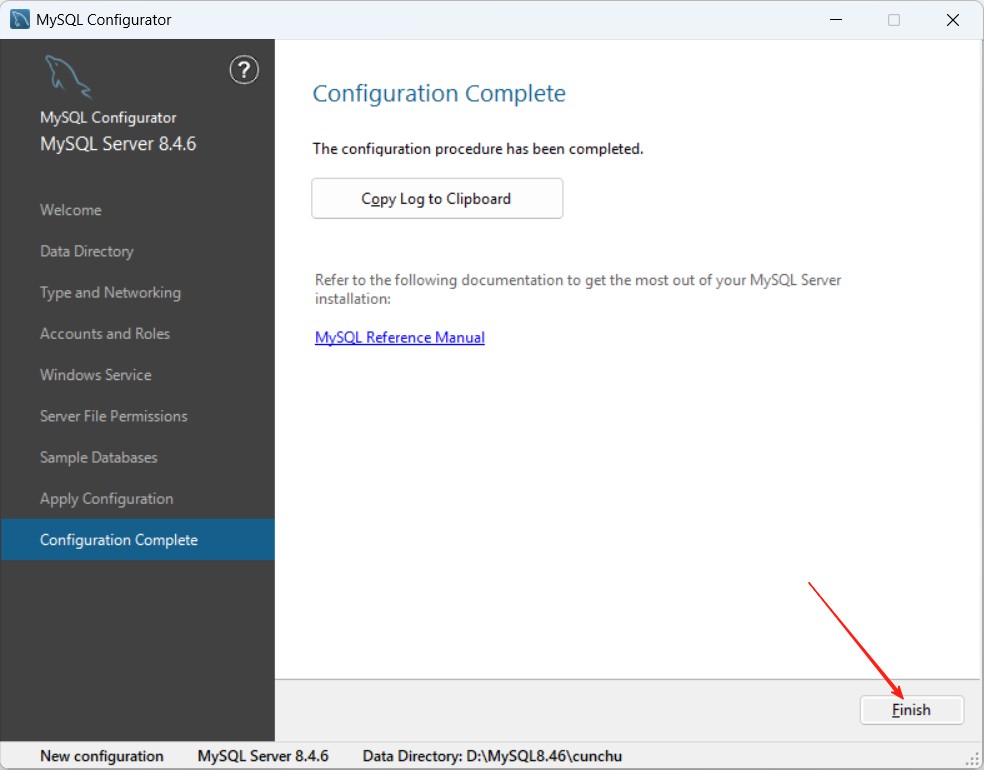
8、点击Execute 执行安装。
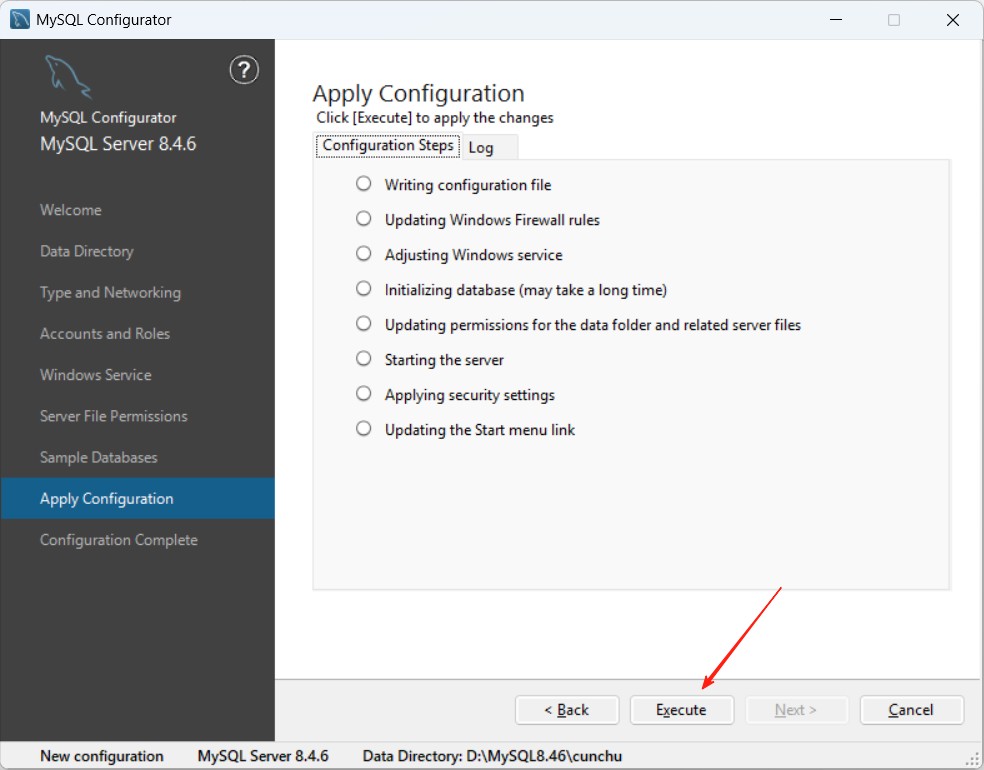
9、执行成功,点击下一步。
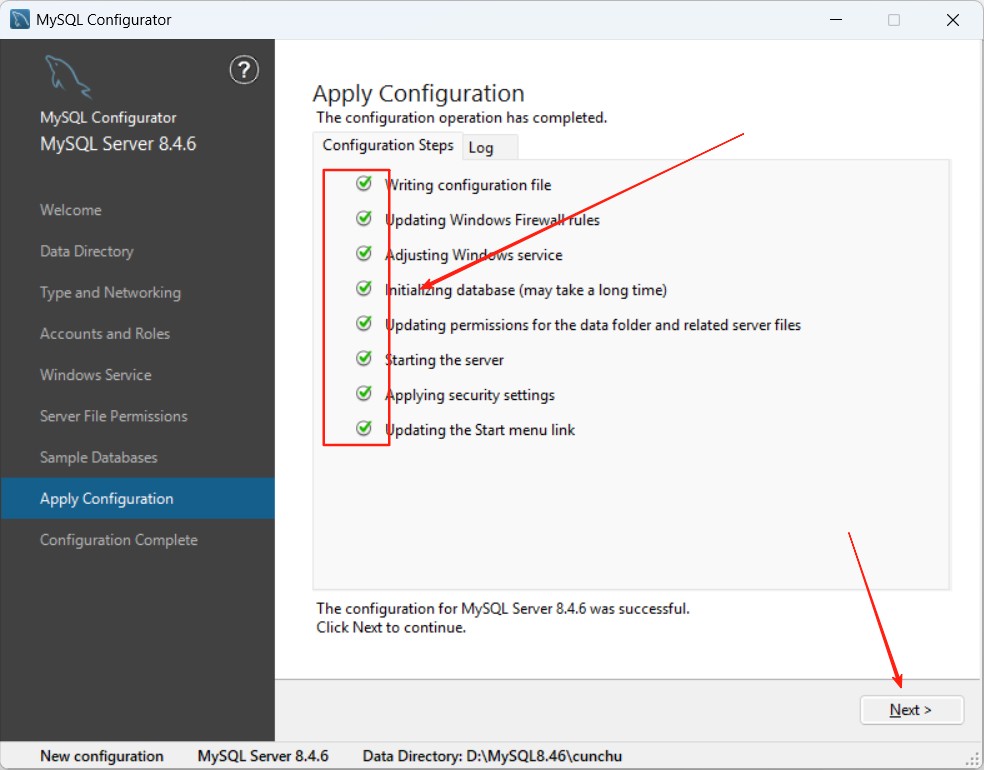
10、配置完成。
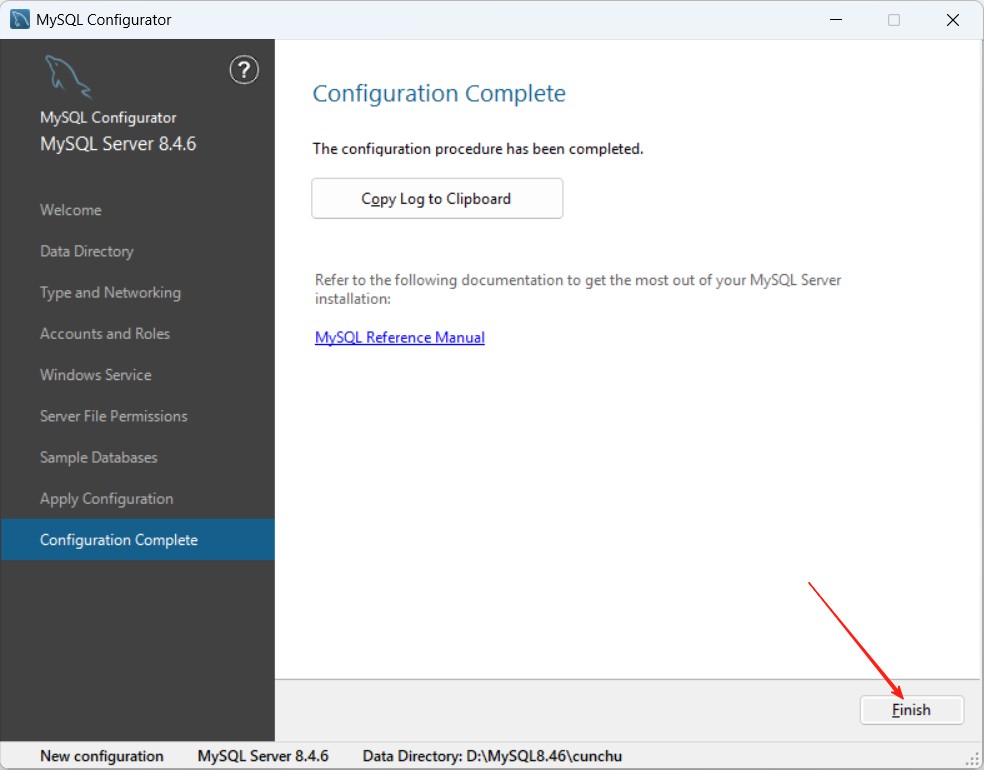
三、配置MySQL 8.4.6环境变量
在系统属性窗口中,点击 “环境变量” 按钮。
在 “系统变量” 列表中,找到 “Path” 变量,点击 “编辑”。
点击 “新建”,将 MySQL 的安装路径下的bin目录(例如:D:\mysql\bin)粘贴进去,点击 “确定” 保存设置。
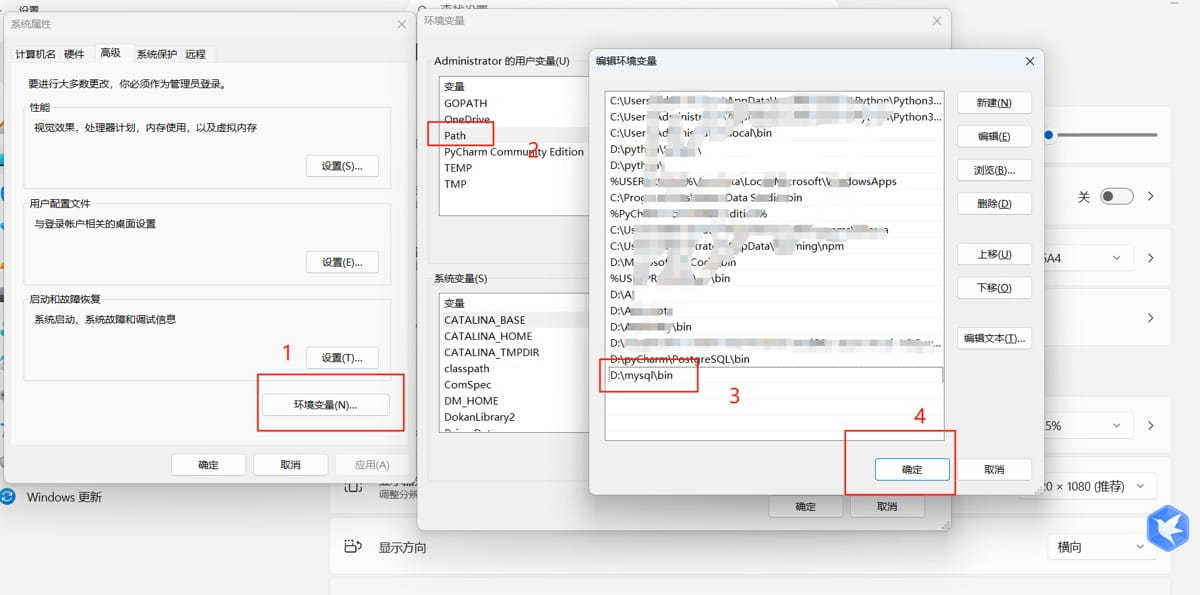
四、安装验证MySQL 8.4.6
按下键盘上的 “Win+R” 组合键 输入cmd 打开终端 输入 “mysql -u root -p” 并回车。
输入 密码
出现下图表示安装成功。
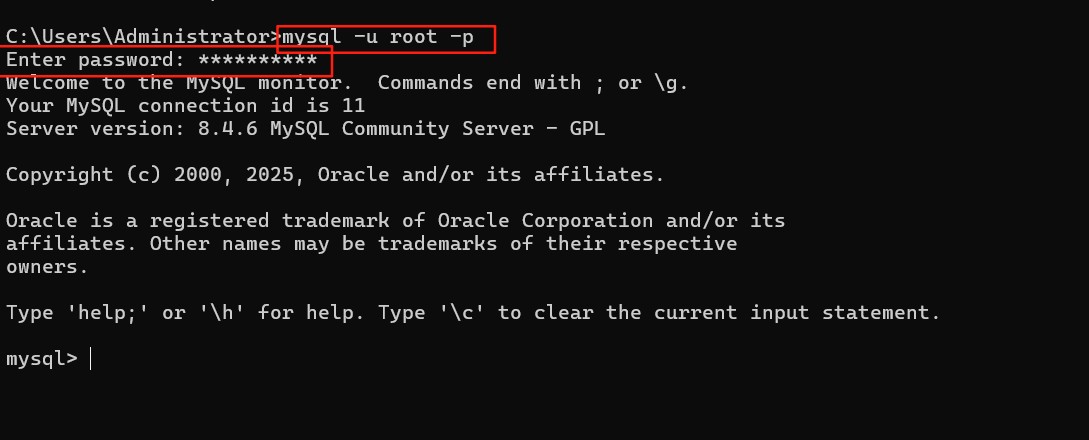
五、连接Navicat
连接名随意取
输入密码
点击测试 提示连接成功。
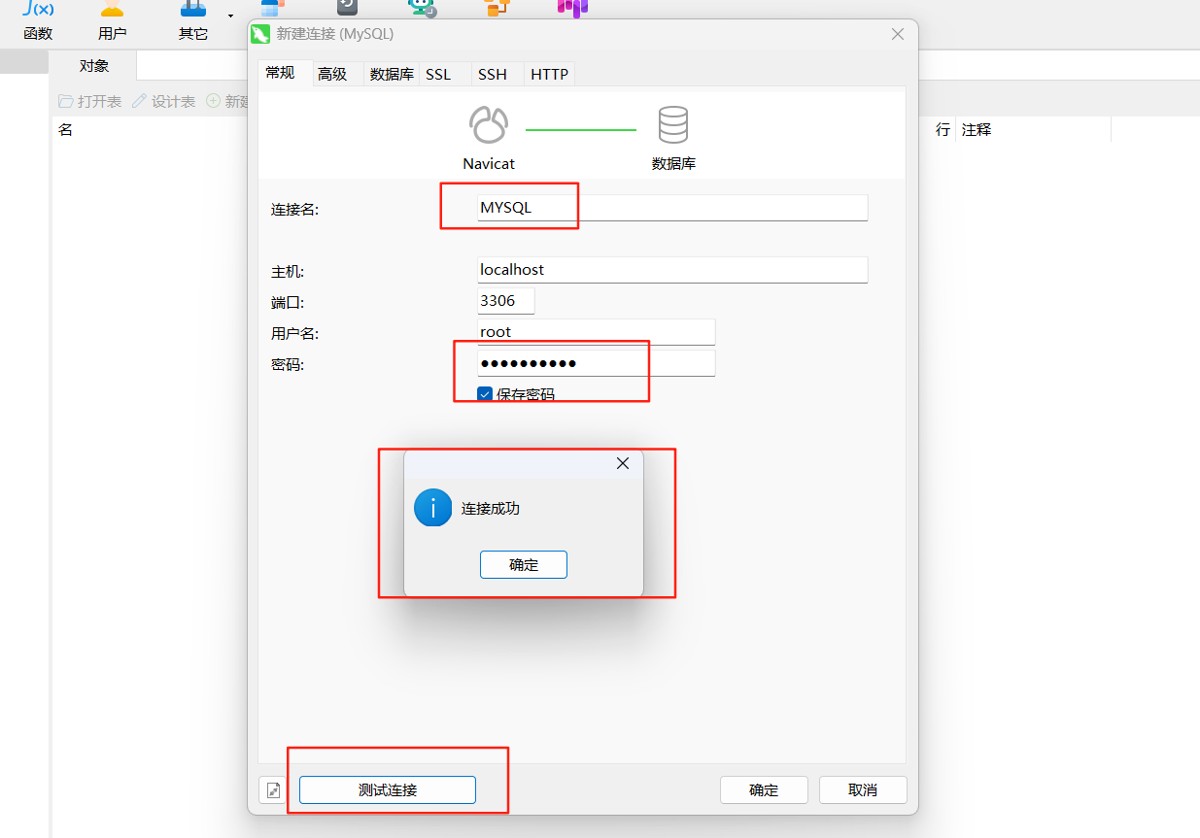
使用Navicat 连接1103报错解决方案:可以设置%允许所有主机连接 也可以设置指定的ip连接。
-- 使用 MySQL 的 test 数据库(这里你写的是 use mysql; 也可以切换其他数据库) use mysql; -- 查询 user 表中所有数据 select * from user; -- 显示所有用户及其权限信息 -- 修改 root 用户的 host 为特定 IP 地址 update user set host='192.168.1.100' where user='root'; -- 仅允许 192.168.1.100 从远程连接 -- 修改 root 用户的 host 为 '%',表示允许从任意主机远程连接 update user set host='%' where user='root'; -- 允许 root 用户远程登录 MySQL -- 刷新权限,使前面的修改立即生效 flush privileges; -- 重新加载权限表
六、MySQL 命令大全
第一部分:系统级操作 (Windows vs Linux)
1. 启动/停止/重启 MySQL 服务
| 操作 | Windows | Linux (Systemd, 如 Ubuntu 16.04+, CentOS 7+) | Linux (SysVinit, 如旧版 CentOS) |
|---|---|---|---|
| 启动 | net start mysql 或服务管理器 | sudo systemctl start mysqld (或 mysql) | sudo service mysqld start |
| 停止 | net stop mysql 或服务管理器 | sudo systemctl stop mysqld (或 mysql) | sudo service mysqld stop |
| 重启 | net stop mysql && net start mysql | sudo systemctl restart mysqld (或 mysql) | sudo service mysqld restart |
| 查看状态 | sc query mysql | sudo systemctl status mysqld (或 mysql) | sudo service mysqld status |
| 设置开机自启 | sc config mysql start=auto | sudo systemctl enable mysqld (或 mysql) | chkconfig mysqld on |
注意:Linux 上的服务名可能是 mysqld、mysql,具体取决于安装方式和发行版。使用 systemctl status mysqld 或 tab 键补全来确认。
2. 登录 MySQL 客户端
| 场景 | 命令 (通用) | 示例 |
|---|---|---|
| 本地登录 | mysql -u [用户名] -p | mysql -u root -p |
| 指定主机和端口 | mysql -h [主机名] -P [端口] -u [用户] -p | mysql -h 127.0.0.1 -P 3306 -u root -p |
| 不交互,执行命令 | mysql -u [用户] -p[密码] -e "SQL命令" | mysql -u root -p123456 -e "SHOW DATABASES;" |
| 执行SQL文件 | mysql -u [用户] -p [数据库名] < [文件名].sql | mysql -u root -p mydb < backup.sql |
重要:-p 和密码之间不能有空格。建议只写 -p,然后在提示符下输入密码,更安全。
第二部分:MySQL 通用命令大全 (在mysql>提示符下使用)
登录成功后,你就进入了 MySQL 客户端,可以执行以下 SQL 命令。
1. 数据库(Database)操作
| 命令 | 说明 |
|---|---|
| SHOW DATABASES; | 显示所有数据库 |
| CREATE DATABASE [数据库名]; | 创建新数据库 |
| USE [数据库名]; | 选择/切换到某个数据库(后续操作都在该库中进行) |
| DROP DATABASE [数据库名]; | 删除数据库(非常危险!) |
| SELECT DATABASE(); | 查看当前正在使用的数据库 |
2. 账户与权限管理
| 命令 | 说明 |
|---|---|
| SELECT USER(); | 查看当前登录的用户 |
| CREATE USER '用户名'@'主机' IDENTIFIED BY '密码'; | 创建新用户 |
| GRANT 权限 ON 数据库.表 TO '用户'@'主机'; | 授予用户权限 |
| FLUSH PRIVILEGES; | 刷新权限,使授权生效 |
| SHOW GRANTS FOR '用户'@'主机'; | 查看用户的权限 |
| DROP USER '用户名'@'主机'; | 删除用户 |
示例:
- CREATE USER 'myuser'@'localhost' IDENTIFIED BY 'mypassword';
- GRANT ALL PRIVILEGES ON mydb.* TO 'myuser'@'localhost'; (授予 mydb 的所有权限)
- GRANT SELECT, INSERT ON *.* TO 'myuser'@'%'; (授予所有库表的查询和插入权限,可从任何主机登录)
3. 表(Table)操作
| 命令 | 说明 |
|---|---|
| SHOW TABLES; | 显示当前数据库中的所有表 |
| DESCRIBE [表名]; 或 DESC [表名]; | 查看表的结构(有哪些字段) |
| CREATE TABLE [表名] ([列定义]); | 创建新表 |
| DROP TABLE [表名]; | 删除表(非常危险!) |
| ALTER TABLE [表名] ... | 修改表结构(添加、删除、修改列等) |
| SHOW CREATE TABLE [表名]; | 查看创建表的完整 SQL 语句 |
示例 - 创建表:
CREATE TABLE users (
id INT AUTO_INCREMENT PRIMARY KEY,
name VARCHAR(100) NOT NULL,
email VARCHAR(100) UNIQUE,
created_at TIMESTAMP DEFAULT CURRENT_TIMESTAMP
);4. 数据(Data)操作 (CRUD)
| 命令 | 说明 |
|---|---|
| SELECT * FROM [表名]; | 查询表中所有数据(生产环境慎用 *) |
| SELECT [列1], [列2] FROM [表名] WHERE [条件]; | 带条件查询特定列 |
| INSERT INTO [表名] ([列1], [列2]) VALUES ([值1], [值2]); | 插入新数据 |
| UPDATE [表名] SET [列1]=[新值] WHERE [条件]; | 更新数据(务必用 WHERE!) |
| DELETE FROM [表名] WHERE [条件]; | 删除数据(务必用 WHERE!) |
示例:
- SELECT name, email FROM users WHERE id = 1;
- INSERT INTO users (name, email) VALUES ('John', 'john@example.com');
- UPDATE users SET name = 'Jane' WHERE id = 2; (只更新 id=2 的记录)
- DELETE FROM users WHERE id = 5; (只删除 id=5 的记录)
5. 导入与导出(备份与恢复)
这些命令通常在系统命令行中执行,而不是在 mysql> 客户端内。
| 场景 | 命令 |
|---|---|
| 导出(备份)单个数据库 | mysqldump -u [用户] -p [数据库名] > backup.sql |
| 导出(备份)所有数据库 | mysqldump -u [用户] -p --all-databases > all_backup.sql |
| 导入(恢复)数据库 | mysql -u [用户] -p [数据库名] < backup.sql |
总结与速查表
| 任务 | Windows | Linux | MySQL 命令 |
|---|---|---|---|
| 启动服务 | net start mysql | sudo systemctl start mysqld | - |
| 登录 | mysql -u root -p | mysql -u root -p | - |
| 看所有库 | - | - | SHOW DATABASES; |
| 选库 | - | - | USE mydb; |
| 看所有表 | - | - | SHOW TABLES; |
| 看表结构 | - | - | DESC mytable; |
| 查数据 | - | - | SELECT * FROM mytable WHERE ...; |
| 备份 | mysqldump -u root -p mydb > backup.sql | mysqldump -u root -p mydb > backup.sql | - |
| 恢复 | mysql -u root -p mydb < backup.sql | mysql -u root -p mydb < backup.sql | - |
重要提示:
- 权限:Linux 上大多数管理命令都需要
sudo权限。 - 密码安全:在命令行中直接写
-p[密码]的方式会暴露密码,不建议在生产环境使用。使用-p然后交互式输入更安全。 - 破坏性操作:
DROP(删除数据库/表)和没有WHERE子句的UPDATE/DELETE是极其危险的,执行前务必双重确认。 - 结束符: 在
mysql>客户端中,所有 SQL 语句都必须以分号;或\g结束才能执行。
到此这篇关于MySQL8.4.6中LTS安装教程的实现步骤的文章就介绍到这了,更多相关MySQL8.4.6 LTS安装内容请搜索脚本之家以前的文章或继续浏览下面的相关文章希望大家以后多多支持脚本之家!
